プレイリストを非表示にして表示する
環境に合わせて学習経路を調整するには、Microsoft が提供するプレイリストを非表示にできます。
- 6 つの簡単な手順で開始するなどのプレイリストを非表示にして、組織用に作成したカスタム プレイリストに置き換えることができます。
- 組織でサポートされていない機能がプレイリストに含まれている場合は、製品のプレイリストを非表示にすることができます。 たとえば、Microsoft Teams が通話または会議用に構成されていない場合は、[ スタート] チャット、通話、会議 の再生リストを非表示にすることができます。
プレイリストを非表示にする
- ラーニング パスのホーム ページで、Office 365トレーニング タイルをクリックします。
- ラーニング パス Web パーツから、[ 管理 ] アイコンを選択します。
- [管理] ページの左側のウィンドウでサブカテゴリを選択し、再生リストの目玉を選択して非表示にします。 この例では、 Microsoft Teams サブカテゴリをクリックし、 スタート チャット、通話、会議 の再生リストを非表示にします。
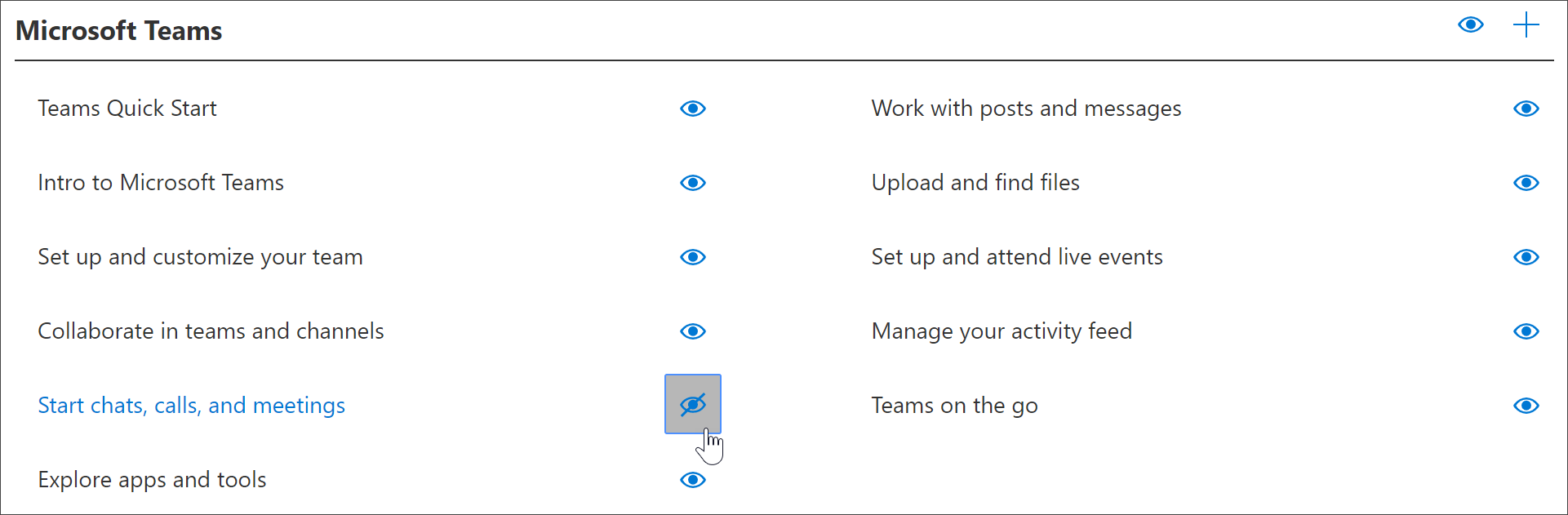
プレイリストが非表示になっていることを確認する
- 再生リストが非表示になっていることを確認するには、[Office 365の開始] ページが読み込まれたブラウザー タブを選択し、ページを更新します。 Microsoft Teams を選択します。 チャット 、通話、会議の開始 サブカテゴリが非表示になりました。
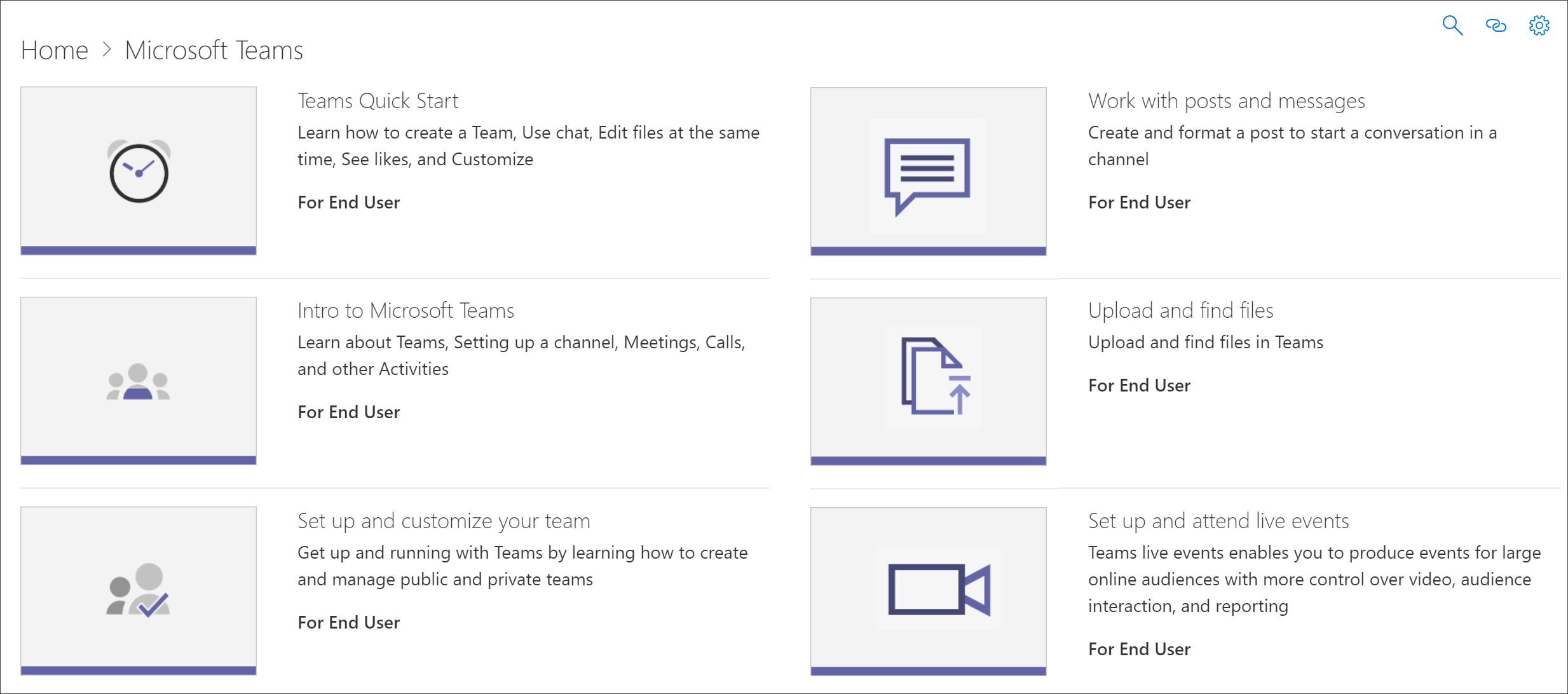
プレイリストを再表示する
- [CAdministration] ページでサブカテゴリを選択し、再生リストを選択し、非表示の再生リストの目玉を選択して再表示します。 この例では、Microsoft Teams *Start chats、calls、meetings プレイリストを 再表示します。
フィードバック
以下は間もなく提供いたします。2024 年を通じて、コンテンツのフィードバック メカニズムとして GitHub の issue を段階的に廃止し、新しいフィードバック システムに置き換えます。 詳細については、「https://aka.ms/ContentUserFeedback」を参照してください。
フィードバックの送信と表示